win7 システムの使用中に誤動作が発生した場合はどうすればよいですか? 頻繁にブルー スクリーンが表示されてクラッシュし、動作がますます遅くなります。この問題を解決するには、win7 システムをダウンロードしてインストールすることを検討できますが、初心者のコンピュータ ユーザーの中には、win7 システムのインストール方法がわからない人もいます。エディターは、Windows 7 システムをダウンロードしてインストールする方法に関する簡単なチュートリアルを提供します。
具体的な方法は次のとおりです:
1. まず、Xiaoyu のワンクリック システム再インストール ツールをコンピュータにダウンロードしてインストールして開き、コンピュータのウイルス対策ソフトウェアをオフにしてバックアップします。大切なデータはCドライブに。次に、インストールする必要がある win7 システムを選択し、クリックしてこのシステムをインストールします。
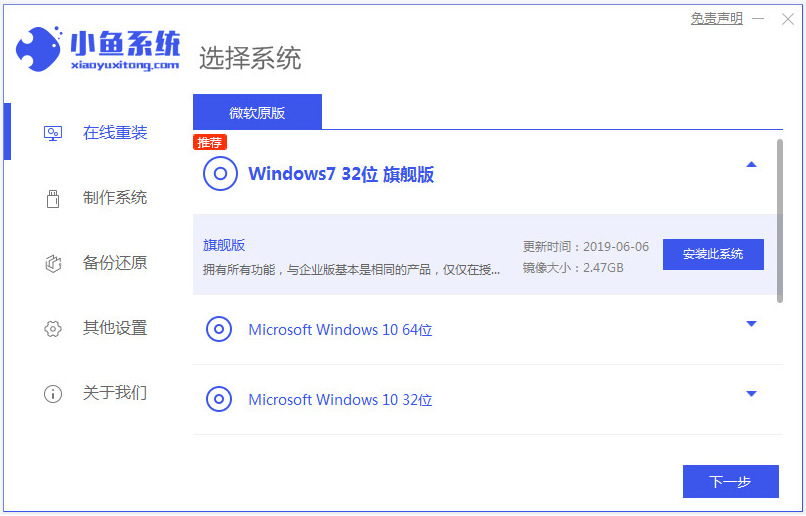
#2. このインターフェースで、インストールするソフトウェアを選択し、「次へ」をクリックします。
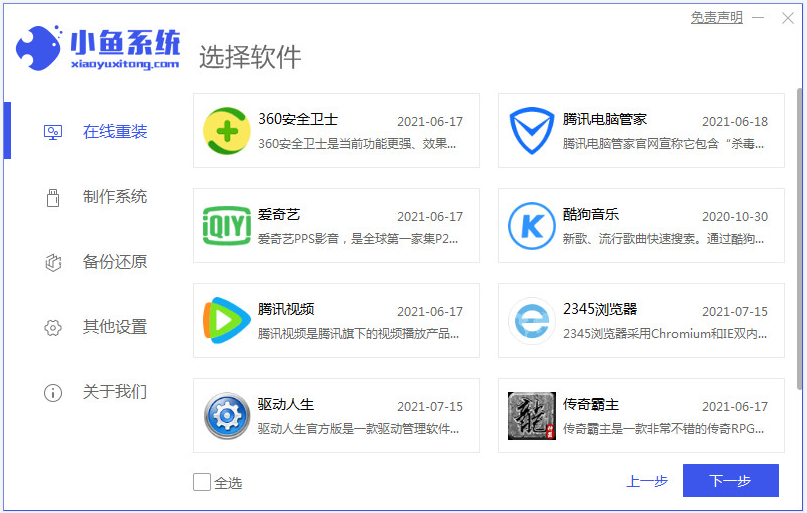
#3. ソフトウェアはシステム イメージ データとドライバーのダウンロードを自動的に開始します。
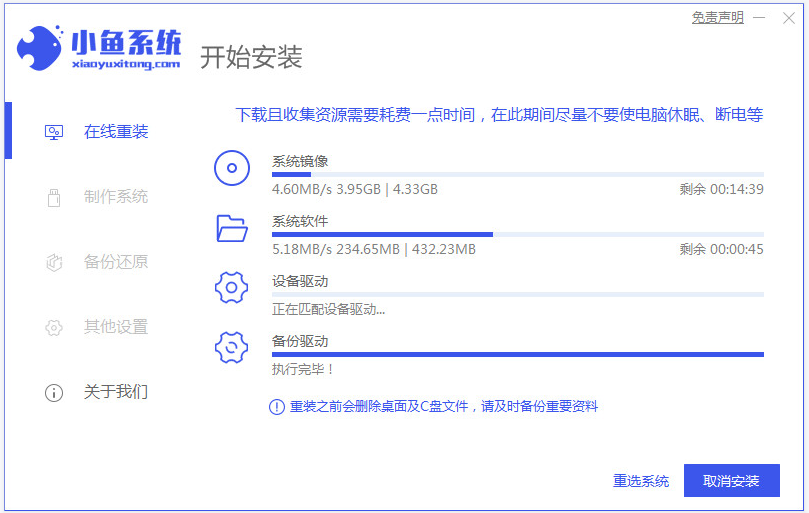
#4. 環境のデプロイが完了したら、すぐに再起動することを選択します。
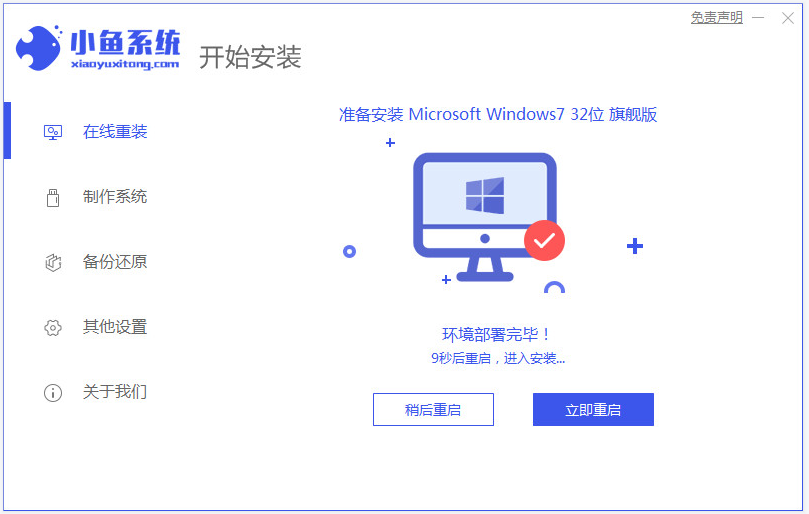
5. xiaoyu-pe システムに入ります。
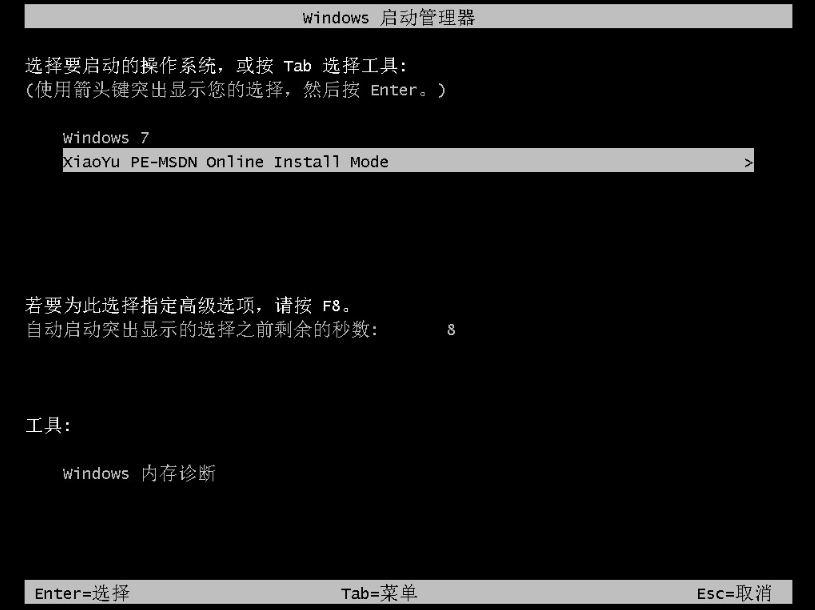
#6. pe では、ソフトウェアは自動的に win7 システムのインストールを開始します。

#7. インストールが完了したら、コンピューターを再起動してシステム デスクトップに入ります。これは、インストールが成功したことを意味します。

#上記は Windows 7 システムのダウンロードとインストールのチュートリアルです。必要な方はチュートリアルを参照して操作してください。
以上がWindows 7 システムをダウンロードしてインストールする方法を説明します。の詳細内容です。詳細については、PHP 中国語 Web サイトの他の関連記事を参照してください。